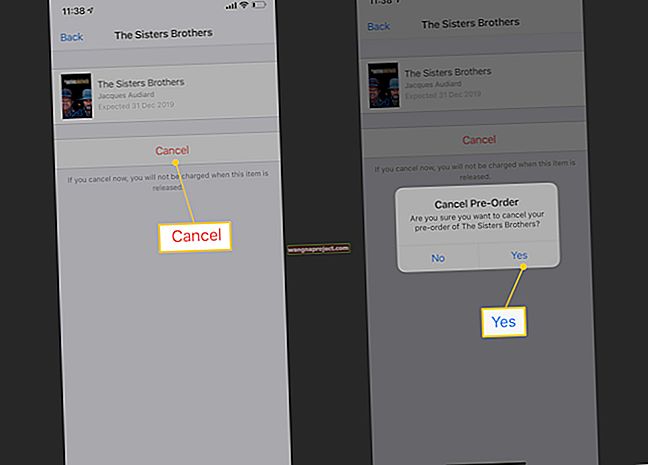Zdecydowanie zalecamy korzystanie z menedżera haseł. Dowolny menedżer haseł. Niezależnie od tego, czy wybierzesz rozwiązanie innej firmy, czy własny pęku kluczy iCloud firmy Apple, jest to jedna z najlepszych rzeczy, które możesz zrobić dla swojego cyberbezpieczeństwa i prywatności. Ale co z przełączaniem się między menedżerami haseł? Co by było, gdybyś chciał pobrać swoje hasła iCloud do pliku CSV?
Większość menedżerów haseł ma jakiś system eksportu, który ułatwia przełączanie się między platformami. Z drugiej strony Apple nie. Ale jest coś, co możesz zrobić, aby usunąć te dane logowania z pęku kluczy. Oto, co musisz wiedzieć.
Pęk kluczy iCloud
Apple iCloud Keychain to świetny menedżer haseł, który jest wbudowany w różne systemy operacyjne firmy. Umożliwia przechowywanie i tworzenie silnych i unikalnych haseł, obsługuje automatyczne wypełnianie i ma wbudowane narzędzia audytowe w nowszych wersjach iOS i macOS.
Mimo to nadal występuje szereg problemów z platformą. Najbardziej zauważalnym problemem jest fakt, że iCloud Keychain nie działa dobrze z innymi platformami, takimi jak Google Chrome czy Microsoft Windows.
Jeśli w pracy lub życiu codziennym używasz więcej niż produktów Apple, dobrym pomysłem może być przejście na bardziej uniwersalny menedżer haseł, taki jak LastPass, 1Password lub Dashlane. Niestety, jeśli Twój pęku kluczy iCloud jest już wypełniony Twoimi danymi logowania, będziesz musiał wyeksportować je do wybranego menedżera haseł.
To kolejny problem z pękiem kluczy iCloud. Obecnie nie ma łatwego sposobu na wyeksportowanie danych z pęku kluczy w formacie czytelnym dla innych menedżerów haseł. Jasne, w aplikacji znajduje się przycisk „Eksportuj”, ale obecnie nie eksportuje on poświadczeń w formacie, który w rzeczywistości może być odczytany przez inne aplikacje. Możesz wyeksportować klucze tylko do importu do innych produktów Apple.
Jest na to sposób, ale jest to uciążliwe: będziesz musiał ręcznie skopiować i wkleić każde hasło i nazwę użytkownika. Lub alternatywnie możesz po prostu wybrać rozwiązanie innej firmy.
Łatwa opcja eksportu
Chociaż nie ma łatwego natywnego sposobu na uzyskanie danych logowania z pęku kluczy iCloud, w Internecie dostępne są pewne skrypty innych firm.
Jeden z tych skryptów nazywa się MrC's Convert to 1Password Utility. Opierając się na naszych testach i raportach użytkowników, jest to jeden z najłatwiejszych i najbardziej niezawodnych sposobów masowego eksportowania danych pęku kluczy.

Chociaż początkowo był przeznaczony do eksportowania danych do zaimportowania do 1Password, za pomocą tego narzędzia można tworzyć ogólne pliki .csv. Oznacza to, że możesz je zaimportować do praktycznie dowolnego menedżera haseł obsługującego ogólny CSV - w tym LastPass i Dashlane.
Możesz znaleźć skrypt konwertera MrC na forum Agilebits. Istnieje link do skrzynki referencyjnej, aby pobrać skrypt i powiązane pliki.
Plik do pobrania zawiera również niezwykle dokładny przewodnik krok po kroku dotyczący eksportowania danych haseł. Z tego powodu powstrzymamy się od biegania po tym samym terenie i skierujemy Cię do tego dokumentu, aby uzyskać szczegółowe informacje.
Należy pamiętać, że proces ten, choć łatwiejszy niż indywidualne eksportowanie danych logowania, jest nieco skomplikowany. Wymaga również użycia terminala macOS, więc przed wypróbowaniem skryptu powinieneś czuć się komfortowo.
Ale to działa. Użytkownicy zgłaszają, że pliki CSV generowane przez skrypt są bezproblemowo importowane do 1Password. W naszych własnych testach byliśmy w stanie zaimportować plik CSV do LastPass.
Uwaga dotycząca bezpieczeństwa
Nie możemy zagwarantować prywatności ani bezpieczeństwa skryptów stron trzecich ani ich wykorzystania.
Decydując się na rozwiązanie innej firmy, zawsze istnieje ryzyko, że aplikacja lub skrypt mogą przypadkowo ujawnić Twoje dane. Niezależnie od tego, czy rozwiązanie wysyła poufne hasła w postaci zwykłego tekstu, czy faktycznie je przesuwa, zawsze istnieje pewne nieodłączne ryzyko.
Prawdopodobnie dlatego menedżerowie haseł zalecają ręczne wprowadzanie haseł do swoich baz danych. Zasadniczo niczego nie importuj. Po prostu zaloguj się na wszystkie swoje konta i pozwól menedżerom haseł zapisać Twoje dane uwierzytelniające.
Mając to na uwadze, skrypt MrC jest w rzeczywistości zalecany przez sam 1Password. Dzieje się tak pomimo tego, że jego twórca nie jest powiązany z firmą. Dla większości użytkowników oznacza to prawdopodobnie, że Twoje dane logowania będą bezpieczne. W przypadku użytkowników z bardziej szczególnymi potrzebami w zakresie bezpieczeństwa danych możesz wybrać opcję bardziej żmudną, ale bezpieczniejszą.
Mamy nadzieję, że te informacje okazały się pomocne! Daj nam znać w komentarzach poniżej, jeśli masz jakieś pytania.